- PPT怎么修改屏幕样式 09-15 16:45
- PPT如何启用宏 09-15 16:41
- PPT如何查找自动保存文件位置 09-10 17:38
- PPT怎么设置自动保存 09-10 17:33
- PPT怎么更改屏幕提示样式 09-02 10:40
- PPT无法复制粘贴怎么办 08-22 18:22
- PPT怎么设置文件用户名 08-21 11:53
- PPT怎么设置使用最近使用过的打印设置 08-21 10:18
PPT怎么设置默认情况下保存在计算机,你知道吗?本文为大家带来关于设置默认情况下保存在计算机的详细教程,不清楚的小伙伴快一起来看看吧!
1、双击打开软件,点击左上角的"文件"。
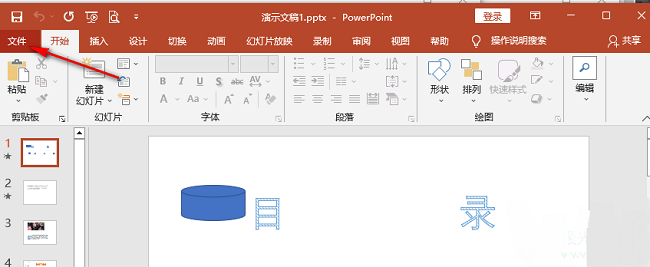
2、接着点击新页面左下角的"选项"。
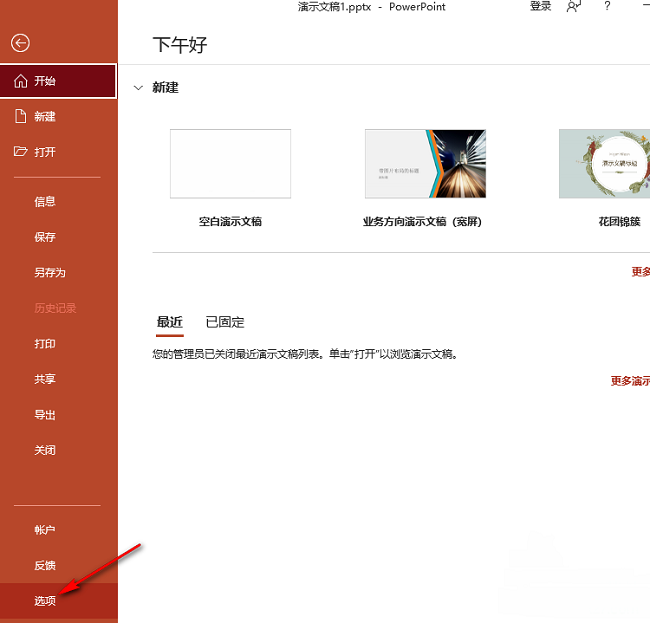
3、在打开的窗口界面中,点击左侧栏中的"保存"选项。
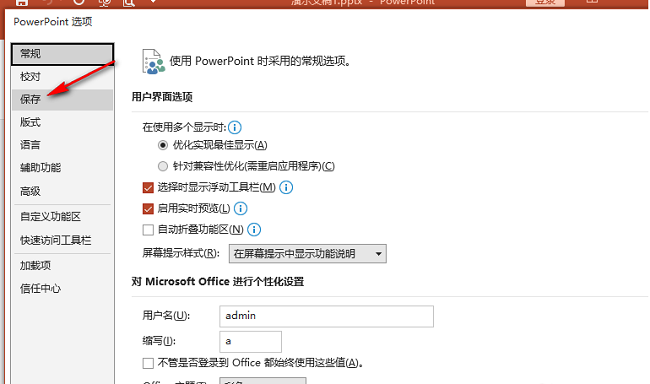
4、然后找到右侧中的"默认情况下保存到计算机",最后将其小方框给勾选上,并点击"确定"保存即可。
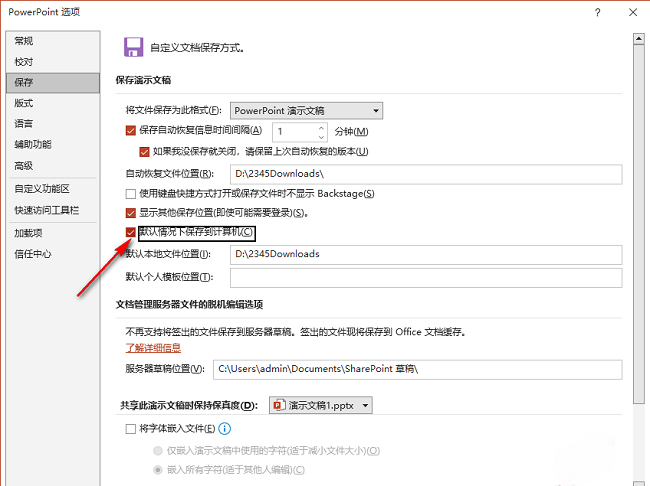
54.17MB / 2025-12-05
89.13MB / 2025-12-05
6.60MB / 2025-12-05
131.96MB / 2025-12-05
71.05MB / 2025-12-05
18.14MB / 2025-12-04
179.41MB
2025-12-05
14.02MB
2025-12-05
54.17MB
2025-12-05
221.12MB
2025-12-05
24.98MB
2025-12-05
89.13MB
2025-12-05
84.55MB / 2025-09-30
248.80MB / 2025-07-09
2.79MB / 2025-10-16
63.90MB / 2025-11-06
1.90MB / 2025-09-07
210.99MB / 2025-06-09
374.16MB / 2025-10-26
京ICP备14006952号-1 京B2-20201630 京网文(2019)3652-335号 沪公网安备 31011202006753号违法和不良信息举报/未成年人举报:legal@3dmgame.com
CopyRight©2003-2018 违法和不良信息举报(021-54473036) All Right Reserved
















